آیا قالب بندی SSD امکان پذیر است؟
قالب بندی شامل فرایند حذف کلیه داده ها از یک پارتیشن انتخابی یا کل درایو است. کاربران پیشرفته دیسک سخت می دانند این روش چیست و چگونه انجام می شود ، و همچنین می فهمند که هیچ محدودیتی در تعداد قالب بندی های انجام شده توسط HDD وجود ندارد. وضعیت معکوس با SSD است - به دلیل ویژگی های طراحی ، یعنی تعداد محدودی از چرخه های بازنویسی اطلاعات ، بسیاری از آنها مشخص نیست که آیا فرمت کردن یک درایو با حالت جامد امکان پذیر است؟
مطالب
قالب بندی SSD
فرایند قالب بندی در دو حالت انجام می شود: اولین باری که از دستگاه استفاده می کنید (معمولاً قبل از نصب سیستم عامل) و برای تمیز کردن سریع کل پارتیشن یا دیسک تمام اطلاعات ذخیره شده. کاربران جدید دستگاههای حالت جامد دارای سؤالاتی هستند: آیا می توان و آیا می توان آن را منطقی برای قالب بندی در SSD دانست ، آیا به دستگاه آسیب می رساند و حذف داده ها چقدر مؤثر است ، که از اهمیت ویژه ای برخوردار است ، به عنوان مثال هنگام تهیه درایو برای فروش یا انتقال آن به افراد دیگر. ما بیشتر با اینها برخورد خواهیم کرد
قبل از نصب سیستم عامل SSD را فرمت کنید
همانطور که قبلاً گفتیم ، اغلب کاربران برای نصب یک سیستم عامل بر روی آن ، SSD را بدست می آورند. اما این سوال برای قالب بندی آن را ایجاد می کند ، و باعث می شود که برخی از سودمندی این عملکرد برای SSD ها شک کنند. آیا باید آن را انجام دهم؟
درایو حالت جامد جدید مانند هارد دیسک جدید ، بدون نشانه گذاری و رکورد اصلی بوت با یک جدول پارتیشن در دستان ما قرار می گیرد. بدون همه اینها ، نصب سیستم عامل امکان پذیر نیست. چنین فرآیندهای ایجاد به طور خودکار توسط توزیع سیستم عامل انجام می شود ، کاربر فقط باید با دکمه مربوطه شروع به فرمت کردن فضای غیرمجاز کند. پس از اتمام آن ، بخشی در دسترس برای نصب سیستم ظاهر می شود که قبلاً می تواند به چندین مورد دیگر تقسیم شود ، مشروط بر اینکه نیاز به آن وجود داشته باشد.
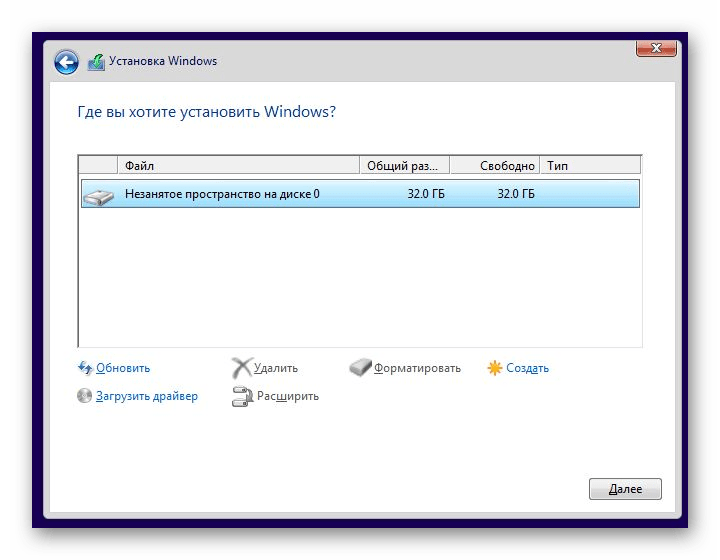
اگر یک سیستم عامل بر روی درایو حالت جامد نصب شود (منوط به نصب کامل است ، نه بروزرسانی) ، پس دوباره باید قالب بندی با ایجاد دوباره دیسک دیسک انجام شود. بنابراین ، در طول نصب دوم و متعاقب کامل سیستم عامل ، تمام داده هایی را که قبلاً در SSD ضبط شده اند از دست خواهید داد.
همچنین بخوانید: نحوه انتقال سیستم عامل و برنامه ها از HDD به SSD
برای تمیز کردن فضا SSD را فرمت کنید
این گزینه قالب بندی معمولاً برای تمیز کردن پارتیشن های کاربر که دیسک روی آن تقسیم می شود ، استفاده می شود. بعضی اوقات از آن برای تمیز کردن کامل دستگاه استفاده می شود. با استفاده از SSD ، این روش نیز می تواند انجام شود اما با وجود برخی رزرو.
قانون فرمت
صرف نظر از این که از چه نرم افزاری برای این کار استفاده کنید ، انجام "قالب بندی سریع" مهم است . این ویژگی را می توان با هر برنامه ای با کیفیت بالا و همچنین یک ابزار سیستم عامل یکپارچه ارائه داد. به عنوان مثال ، در ویندوز ، علامت چک لازم در حال حاضر به طور پیش فرض نصب شده است. در نرم افزار شخص ثالث ، اغلب به طور پیش فرض نیز پیشنهاد می شود که سریع قالب بندی شود ، و این گزینه ای است که باید دنبال شود.
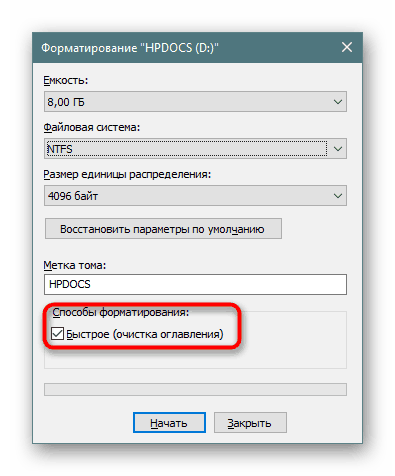
این نیاز با این واقعیت مرتبط است که فرایند قالب بندی در SSD به دلیل تفاوت سخت افزاری بین دو دستگاه و فرآیندهای متفاوت ثبت و حذف اطلاعات از برد (برای SSD) و دیسک مغناطیسی (برای HDD) کمی متفاوت از CDD است.
در صورت قالب بندی سریع با SSD ، دستور TRIM فعال می شود (به شرطی که این عملکرد در سیستم عامل پشتیبانی شود) ، که به پاک کردن تمام اطلاعات با دقت کمک می کند. همین مورد در مورد HDD هنگام کاملاً فرمت اتفاق می افتد. به همین دلیل است که قالب بندی کامل برای SSD نه تنها بی معنی است بلکه مضر است بلکه باعث از بین رفتن منابع آن می شود.
اگر ما در مورد ویندوز صحبت می کنیم ، TRIM فقط در ویندوز 7 و بالاتر است ، به این معنی که فقط سیستم عامل های مدرن می توانند با درایوهای حالت جامد کار کنند. بنابراین ، اگر بنا به دلایلی قصد دارید نسخه قدیمی منسوخ شده از سیستم را بر روی SSD نصب کنید ، ابتدا مطمئن شوید که این امر به طور کلی ضروری است ، و سپس پشتیبانی از فناوری TRIM را بررسی کنید. در جزئیات بیشتر در مورد این عملکرد و سازگاری آن ، ما کمی در زیر توضیح دادیم.
تأثیر قالب بندی در زمان SSD
این سوال احتمالاً بیشتر نگران صاحبان این دستگاه ها است. همانطور که همه ما می دانیم ، SSD در تعداد چرخه های بازنویسی اطلاعات محدودیتی دارد ، پس از توسعه که سرعت کار آن شروع می شود کاهش می یابد تا خرابی دستگاه. با این وجود ، تا زمانی که قالب بندی کامل را فعال نکنید ، قالب بندی تاثیری در سایش دستگاه نمی گذارد. این به این دلیل است که SSD مانند CDD کار نمی کند: با قالب بندی کامل ، برای هر سلول صفر نوشته می شود ، این به معنی فضای خالی برای HDD ، و شلوغ برای SSD است. از این نتیجه گیری ساده نتیجه می گیریم: بعد از قالب بندی کامل ، هارد دیسک قادر خواهد بود تا آزادانه داده های جدید را در سلول خالی "صفر" بنویسد ، و SSD ابتدا باید صفر را حذف کند و تنها پس از آن اطلاعات دیگری را در آنجا بنویسید. نتیجه کاهش سرعت و عمر مفید است.
همچنین بخوانید: عمر SSD چیست؟
قالب بندی سریع از نظر جسمی هیچ چیزی را از دیسک حذف نمی کند ، فقط علامت گذاری هر بخش رایگان است. به همین دلیل ، سایش درایو رخ نمی دهد. قالب کامل هر بخش را ضبط می کند ، که باعث می شود مدت زمان کل مؤلفه کاهش یابد.
البته بعد از پاک کردن کامل کلیه داده ها ، مجدداً برنامه ها و / یا سیستم عامل را مجدداً نصب می کنید ، اما حجم ضبط اطلاعات آنقدر زیاد نیست که از تأثیر ملموس بر روی عمر سرویس صحبت کند.
بازیابی داده ها از SSD با فرمت
البته دانستن این نکته نیز مهم خواهد بود که در چه مواردی می توان داده های حذف شده را بازیابی کرد.
Secure Erase پاک کردن کلیه اطلاعات ذخیره شده توسط کنترل کننده ATA است. یعنی این فرآیند نه توسط سیستم عامل یا سیستم فایل انجام می شود بلکه توسط کنترل کننده انجام می شود که امکان بازیابی اطلاعات حتی در مراکز حرفه ای را به صفر می رساند. برای Secure Erase ، هر تولید کننده توصیه می کند تا یک برنامه اختصاصی را انتخاب کند ، به عنوان مثال ، برای سامسونگ آن Samsung Magician ، برای Crucial - Crucial Storage Executive و غیره است. علاوه بر قالب بندی ، Secure Erase سطح عملکرد کارخانه را بازیابی می کند و برای استفاده در هنگام کاهش سرعت SSD توصیه می شود ، که تقریباً روی همه تأثیر می گذارد حالت جامد با گذشت زمان حرکت می کند.
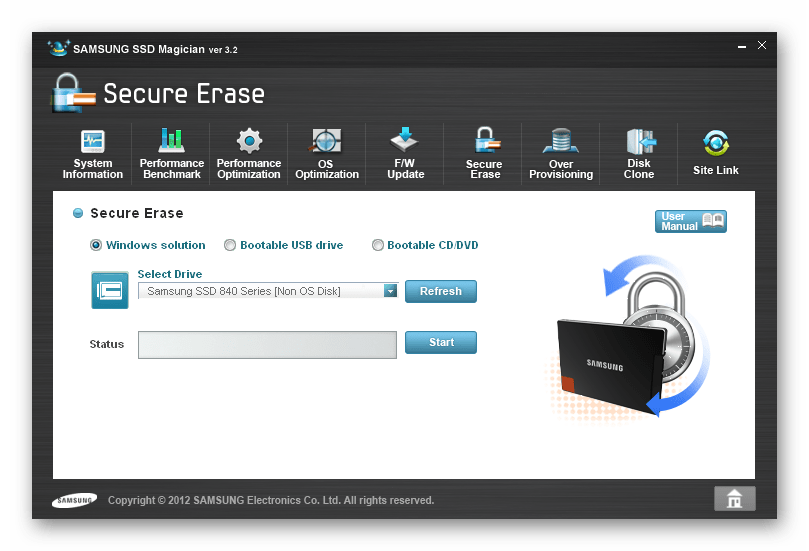
توصیه می شود فقط در شرایط شدید به این نوع تمیز کردن متوسل شوید: سرعت قبلی را با یک فرونشست قابل توجه و یا هنگام انتقال SSD به دست های اشتباه بازگردانی کنید. اگر می خواهید داده ها به طور دائم حذف شوند ، لازم نیست هر بار از Secure Erase استفاده کنید - قالب بندی معمول هنگام فعال کردن دستور TRIM با قالب بندی معمول تهیه می شود. با این حال ، همانطور که قبلاً نیز گفتیم ، عملکرد TRIM با شرایط خاصی محدود است. این کار نمی کند:
- در SSD های خارجی (از طریق USB متصل شده است)؛
- با سیستم های پرونده ای FAT، FAT32، ExFAT، ex2؛
- هنگامی که یک سیستم پرونده آسیب دیده یا SSD؛
- در بسیاری از درایوهای NAS (به استثنای برخی از گزینه ها در ترکیب با نسخه جدید سیستم عامل).
- در بسیاری از آرایه های RAID (در دسترس بودن پشتیبانی بصورت جداگانه تعیین می شود).
- در ویندوز XP ، Vista ، در هسته های لینوکس تا نسخه 2.6.33؛
- در مک ، یک SSD شخص ثالث (یعنی اصلی اپل نیست).
در همان زمان ، TRIM به طور پیش فرض برای نوع اتصال AHCI در BIOS و در سیستم عامل های جدید فعال شده است ، و در ویندوز 7 ، 8 ، 8.1 ، 10 و MacOS بلافاصله پس از حذف فایل ها به طور خودکار کار می کند. پس از پایان کار ، بازیابی داده های حذف شده امکان پذیر نیست . در توزیع های لینوکس ، همه چیز به تنظیمات سیستم بستگی دارد: بیشتر اوقات به طور پیش فرض روشن می شود و سریعاً اجرا می شود ، اما در برخی مکان ها می توان آن را خاموش یا فعال کرد ، اما هفته ای یکبار اجرا می شود.
بر این اساس ، اگر عملکرد TRIM را غیرفعال کنید یا توسط ویژگی های عملیاتی پشتیبانی نشود ، پس از قالب بندی ، داده ها می توانند به همان روش HDD بازیابی شوند - با استفاده از برنامه های ویژه .
مزایای فرمت SSD
اصل برد به گونه ای است که سرعت نوشتن تا حدی به فضای خالی درایو بستگی دارد. به طور دقیق تر ، سطح کامل بودن ذخیره سازی و همچنین فناوری های کار TRIM بر کارآیی و بهره وری تأثیر می گذارد. بنابراین هرچه اطلاعات بیشتری در SSD ذخیره شود سرعت آن کاهش می یابد. البته ، اعداد موجود در این حالت بسیار مهم نیستند ، اما در برخی شرایط می توان آنها را مورد توجه قرار داد ، به عنوان مثال ، هنگامی که پرونده ها به طور مداوم ذخیره می شوند یا وقتی دیسک در حال حاضر خیلی سریع نیست. قالب بندی دو پرنده را با یک سنگ می کشد: فضای آزاد بیشتری می دهد و باعث می شود کنترل کننده سلول ها را خالی کند و تمام زباله ها را از آنها جدا کند.
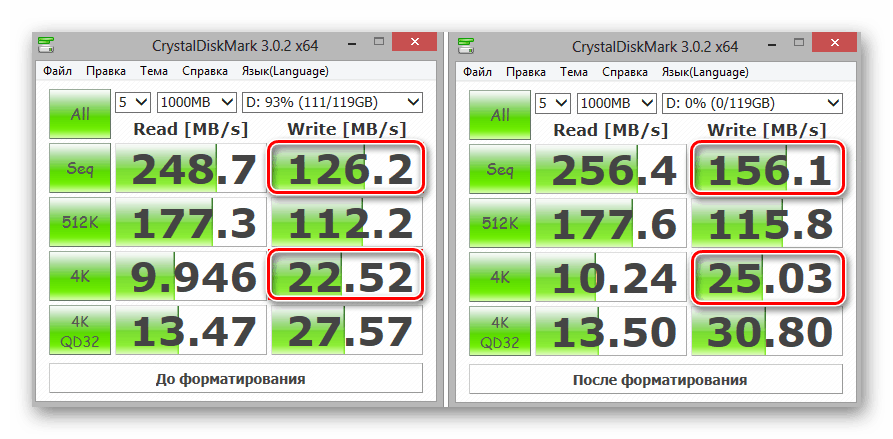
به همین دلیل ، در برخی از درایوهای پس از این رویه ، می توانید افزایش کمی در سرعت ضبط متوالی و تصادفی را مشاهده کنید. ساده ترین راه برای پیدا کردن مطمئناً استفاده از یک برنامه برای ارزیابی سرعت دیسک قبل و بعد از قالب بندی است. با این حال ، شایان ذکر است که اگر سرعت دستگاه به طور کلی در حین کار کاهش نیافته باشد ، شاخص ها بدون تغییر باقی می مانند.
همچنین بخوانید: تست سرعت SSD
از این مقاله یاد گرفتید که قالب بندی SSD فقط امکان پذیر نیست بلکه لازم است ، زیرا در شرایط مختلف باعث افزایش سرعت درایو می شود و می تواند داده های حساس را به طور دائم پاک کند.